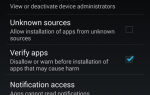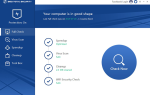Интернет открывает мир возможностей и бесчисленных рисков, особенно для детей. Windows 8 имеет встроенную функцию родительского контроля, которая называется Family Safety. Это позволяет системному администратору отслеживать и контролировать активность пользователей на устройстве. Некоторые родители могут полагать, что программное обеспечение для родительского контроля является инвазивным
Но если вы будете пристально следить за своими детьми в реальном мире, то лучше всего сделать это и на цифровом.
Инструмент семейной безопасности Microsoft позволяет узнать, какие веб-сайты, приложения и игры были доступны каждому пользователю. Неподходящий контент может быть заблокирован, его никогда не увидят, и общее время, проведенное на устройстве, также может быть ограничено.
Это правда, что родительский контроль не является новым изобретением
, но он более интегрирован в Windows 8, чем в прошлом. Кроме того, эта функция не просто должна использоваться родителями — она также применяется в школах, игровых группах и т. Д.
Создание дочерней учетной записи
Прежде чем мы начнем, будет удобно создать новую учетную запись пользователя для каждого человека, который будет использовать компьютер. Таким образом, вы можете фильтровать активность и настройки для каждого отдельного пользователя. По крайней мере, вам понадобится учетная запись администратора (защищенная паролем), а затем отдельная учетная запись для ребенка.
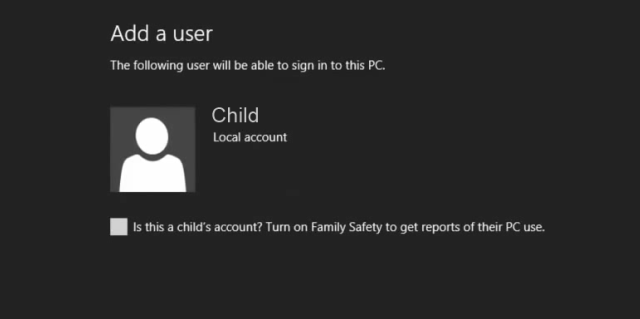
Чтобы создать дочернюю учетную запись, просто перейдите в «Настройки ПК» и выберите категорию «Пользователь». Отсюда вам будет предоставлена возможность добавить нового пользователя и, при этом, поставить галочку, чтобы подтвердить, что учетная запись предназначена для ребенка.
Контроллинг контента Установка пределов
Перед настройкой родительского контроля желательно, чтобы ваш ребенок знал, что вы делаете. Мониторинг и контроль их доступа к контенту без их ведома — верный способ вызвать расстроение, поэтому просто объясните, почему вы делаете это четко и честно. Конечно, в конце концов, это ваш звонок.
Для начала перейдите на веб-сайт Microsoft по семейной безопасности. Войдите в систему, используя свои учетные данные Microsoft, и вам будет предоставлена сводная информация о семье, в которой будут указаны все пользователи и возможность редактировать их настройки.
Можно использовать функцию семейной безопасности без учетной записи Microsoft, но тогда ваши настройки не будут синхронизироваться на разных компьютерах.
Семейная безопасность также доступна через панель управления. Просто загрузите панель управления (ее проще всего найти), а затем щелкните заголовок «Учетные записи пользователей и семейная безопасность», чтобы просмотреть пользователей и изменить настройки. Однако имейте в виду, что вы можете получить всю информацию, представленную здесь и многое другое, посетив веб-сайт.
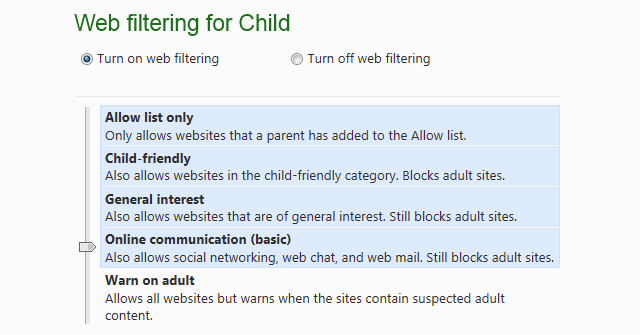
По умолчанию включается только настройка отчетов об активности, о которой мы скоро поговорим. Существует возможность выбрать день и время использования компьютера, выбрать, к каким играм и приложениям можно получить доступ, а также отфильтровать веб-контент.
Веб-фильтрация контролируется через пять различных предварительно установленных уровней. Самый сильный параметр разрешает только одобренный веб-сайт, расширяя его по пути, чтобы разрешить детские сайты, сайты общего интереса, социальные сети и почтовые службы, и, наконец, просто предупредить, когда сайт для взрослых собирается получить доступ.
Отчет о деятельности
Это отслеживает всю активность учетной записи пользователя ребенка. Вы также будете получать регулярные электронные письма на свою учетную запись Microsoft, чтобы подвести итоги посещенных веб-сайтов, использованных программ, введенных поисковых запросов и общего времени, проведенного на устройстве.
Все это можно увидеть более подробно через панель управления Family Safety. Этот вид позволяет вам увидеть самые популярные сайты и любые страницы, которые были заблокированы. Эти страницы могут быть разрешены на индивидуальной основе — дети также могут запросить разрешение на страницу, если они считают, что она была несправедливо отфильтрована.
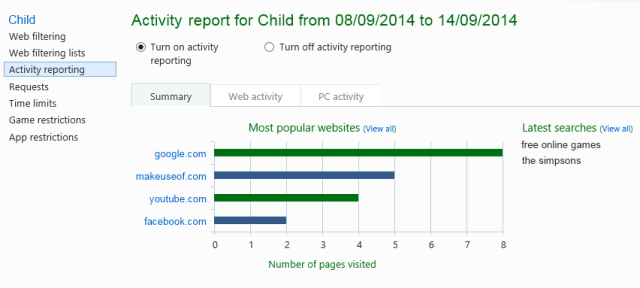
Любые загрузки из Магазина Windows
также отслеживаются. Если, например, игра загружается через магазин, то действие загрузки будет отслеживаться, как и время, проведенное за игрой.
Может показаться странным, что все это происходит в веб-интерфейсе, но на самом деле это очень разумно. Это позволяет родителям контролировать свою систему, где бы они ни находились, при условии, что у них есть устройство, подключенное к Интернету, а это означает, что можно не спускать глаз, будь то в соседней комнате или в другой стране.
Сторонние программы
Если функция семейной безопасности делает не все, что вам нужно, всегда есть стороннее программное обеспечение для родительского контроля
обратиться к. Однако большинство из них будет стоить, часто через годовую подписку, а некоторые на самом деле не предлагают больше преимуществ, чем встроенный инструмент Windows.
Некоторыми из лучших вариантов являются такие программы, как Net Nanny и AVG Family Safety, хотя их доступно гораздо больше. Самое замечательное в том, что у них есть приложения для смартфонов. Когда дети с такой же вероятностью могут просматривать веб-страницы на своих телефонах, важно, чтобы они были защищены на всех своих цифровых устройствах.
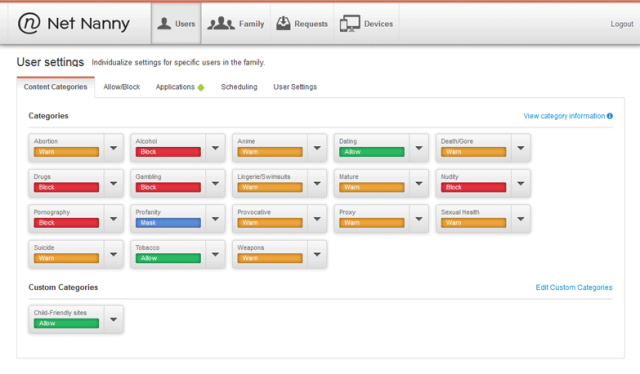
Кроме того, отличительной особенностью AVG Family Safety, в частности, является то, что он будет следить за чатами и социальными сетями, чтобы найти ключевые слова, которые часто используются для виктимизации детей. Киберзапугивание — это огромная и серьезная проблема в школах, и все, что помогает ее остановить, безусловно, полезно.
Ваша семья будет в безопасности, как и инструменты, которые вы используете
Эти программы настолько безопасны, насколько позволяют технологии, на которых они работают. Если ваша учетная запись администратора не защищена надежным паролем
тогда ребенок сможет отключить защиту.
Аналогичным образом, сторонние программы должны быть достаточно безопасными, чтобы попытка удалить или прекратить запущенный процесс была несерьезной, но сначала проверьте это. Нет смысла использовать инструмент, который можно легко обойти.
В конечном итоге, все можно легко переопределить, протерев компьютер для восстановления системы. Конечно, это крайний пример, и он, вероятно, не останется незамеченным, но это всего лишь предупреждение о том, что ни одна система не будет на сто процентов защищена от по-настоящему подкованного ребенка с желанием увидеть запрещенный контент.
Семейная безопасность — это отличная утилита, встроенная в Windows 8. Ваши дети могут не стремиться активно нарушать ваши правила предоставления времени или просматривать неподходящие веб-сайты, но это может произойти случайно. То, что может показаться безопасным сайтом, может оказаться совершенно другим. Вы все еще можете позволить своим детям исследовать, открывать и творить, но вы можете быть уверены, что они делают это безопасно.
Используете ли вы Family Safety для защиты своих детей, или вы предпочитаете альтернативный метод?